说到网盘存储,这在几年前还是一个非常热门的产品。国外有Dropbox、Google Drive、Microsoft OneDrive……国内有360云盘(已挂)、华为网盘(已挂)、UC网盘(已挂)、金山快盘(已挂)、新浪微盘(已挂)、迅雷快盘(已挂)、百度网盘(将来挂?!)……
国外的网盘虽然稳定性不用担心,但是访问速度很慢,让人不得不放弃。而国内的网盘目前看来是基本上靠不住了,这两年一个个都倒闭得差不多了,也剩下百度网盘在这“死死撑着”。然而,百度的产品始终让人不怎么放心,“与其坐以待毙、不如主动出击”,早点搭建自己的网盘更为靠谱。
如果有朋友想要搭建自己的网盘,建议采用之前分享的Nextcloud。Pydio虽说也是一款免费的网盘存储程序,但是Pydio分为了付费版与免费版,个人使用Pydio用作文件存储与共享肯定是没有什么问题,如果公司或者组织协作,那么强大的Nextcloud也最适合。

Nextcloud很强大,所以安装与配置起来会比Pydio复杂一些。喜欢折腾的朋友可以看看这些文章:
一、Pydio安装方法
网站:
1.1 安装准备
一台VPS主机或者虚拟主机。最好是硬盘足够大,因为Pydio用存储文件会占用大量的空间,还没有VPS的朋友可以看看我写的VPS主机测评,这里有我以前使用过的VPS汇总:VPS主机排行榜单。
安装好LNMP或者LAMP环境。如果是VPS那就需要自己来配置好PHP和MysqL环境,最简单的就是使用VPS控制面板:服务器控制面板榜单,也可以采用LNMP或者LAMP一键安装,例如Oneinstack。
Pydio不少的插件,例如PDF Viewer、Exif extractor、Git、Office Docs、Email Viewer等都要求主机安装相应的依赖,如果你发现Pydio有些功能不能使用,请手动安装并配置好这些组件。
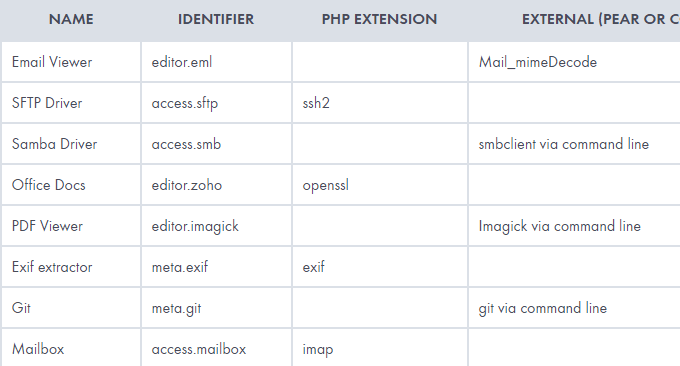
1.2 下载安装
进入到Pydio下载页面,然后选择“Core Server”社区版本。
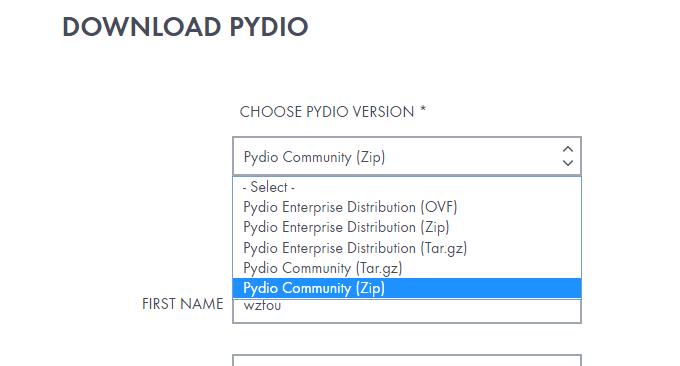
接着将Pydio解压上传到服务器上,打开浏览器你就可以看到Pydio的安装界面了。
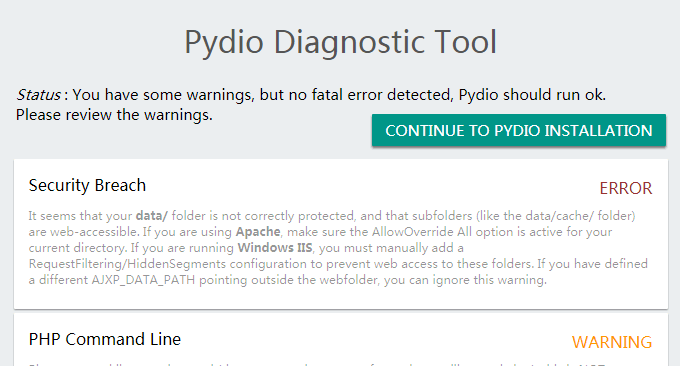
填写好你的数据库账号密码,然后设置好Pydio标题信息。
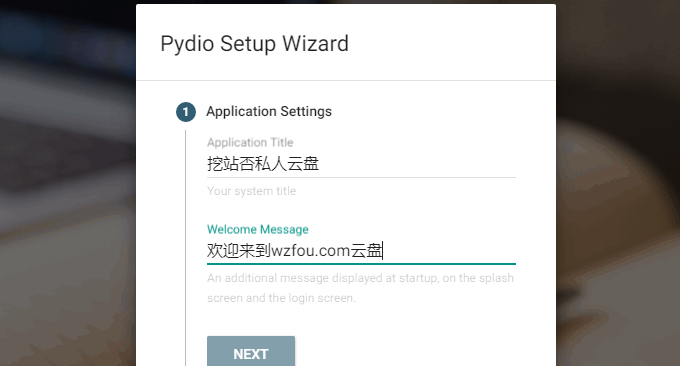
如果你安装了Opcache、APC/APCu extension等,你可以勾选开启缓存,有利于加快Pydio运行。
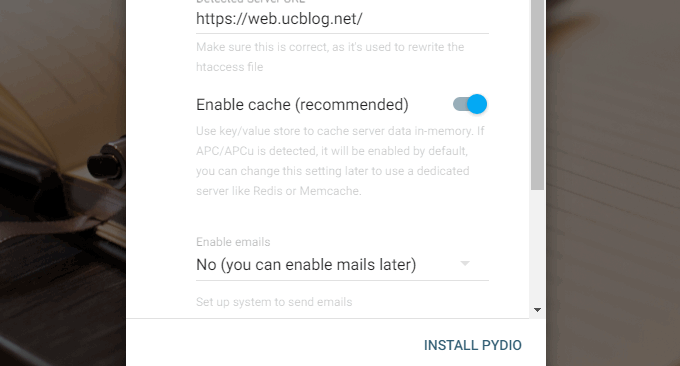
最后,打开IP或者域名地址,输入你的Pydio账号密码 就可以登录到Pydio后台了。
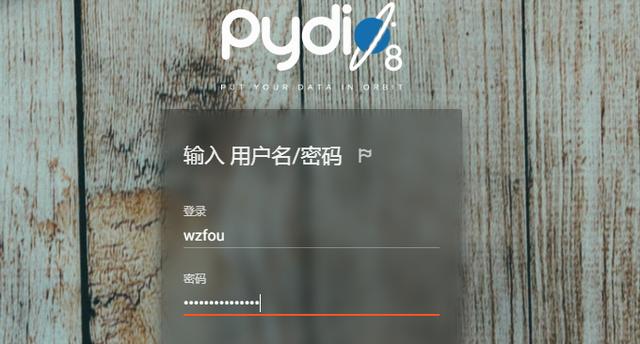
这个就是Pydio网盘的整个界面,汉化得不是很全面。(点击放大)
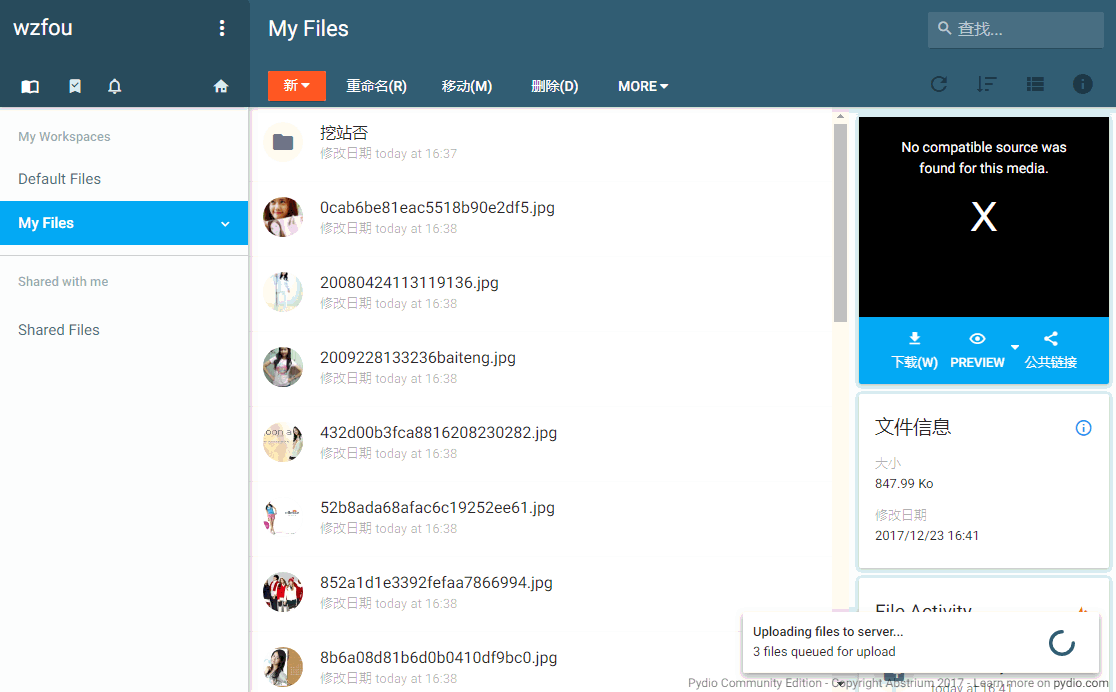
二、Pydio使用操作
2.1 上传文件
你可以先在Pydio中创建用来存储文件的文件夹,然后点击上传。
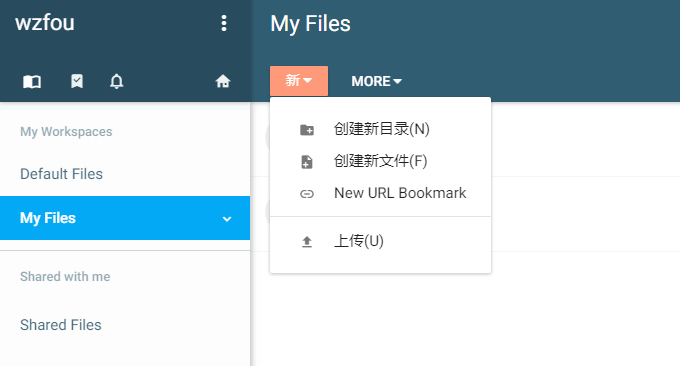
Pydio支持批量上传文件。
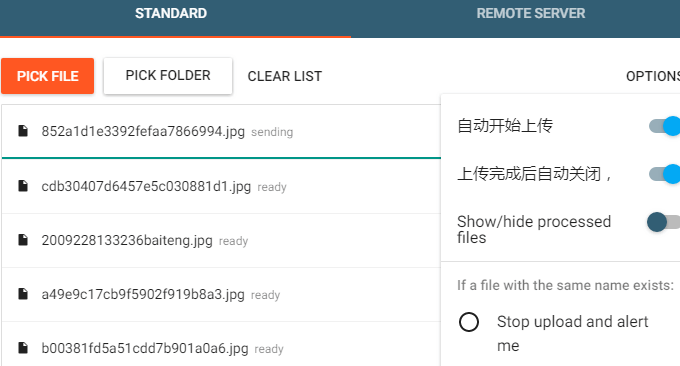
也支持远程上传文件到Pydio中。
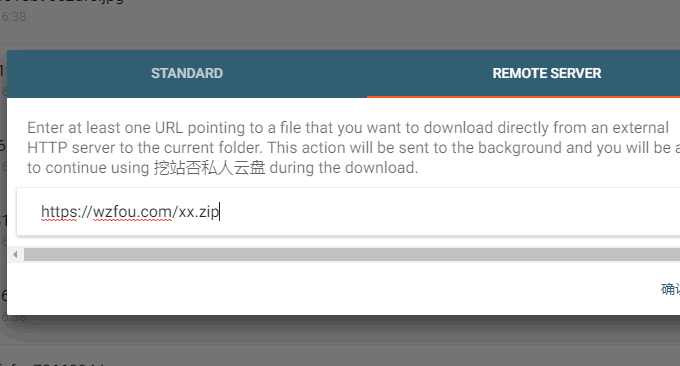
2.2 浏览文件
上传的文件可以分享给其它的人,你可以设置可以查看此文件的用户权限、分享的有效期等。
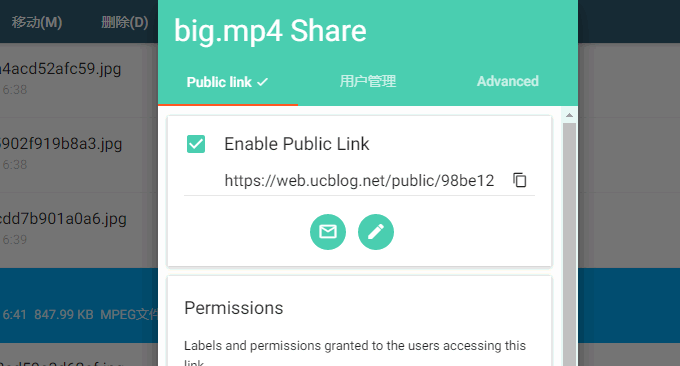
如果是图片,可以直接在线浏览观看。(点击放大)
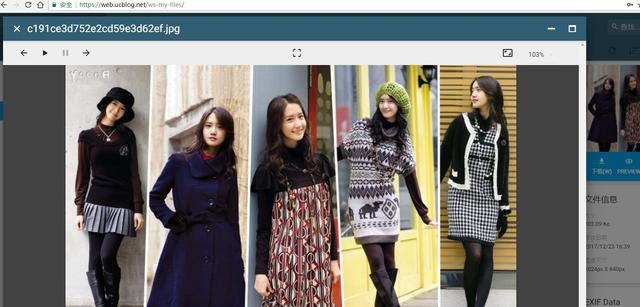
视频或者音乐可以直接点击在线插件。
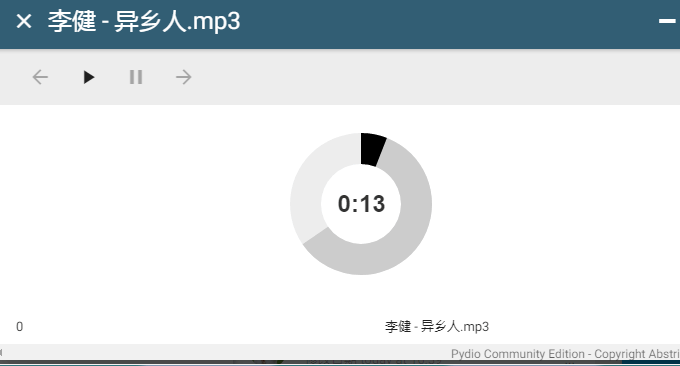
2.3 Pydio设置
协作共享。Pydio支持多用户协作共享,你只需要在设置中给某一个文件夹添加多用户共享即可。
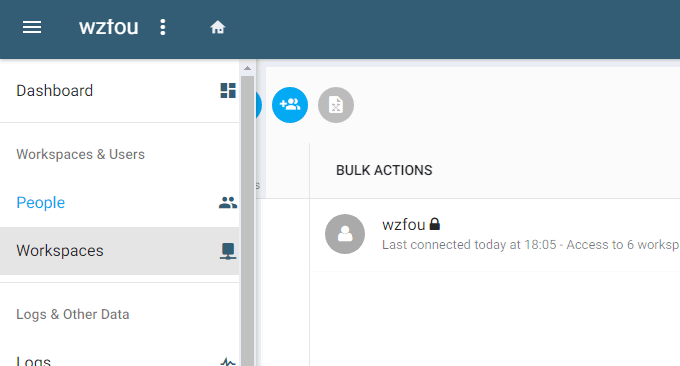
缓存加速。如果主机上安装了APC、memcache、memcached、Redis等,可以直接在Pydio设置中开启。
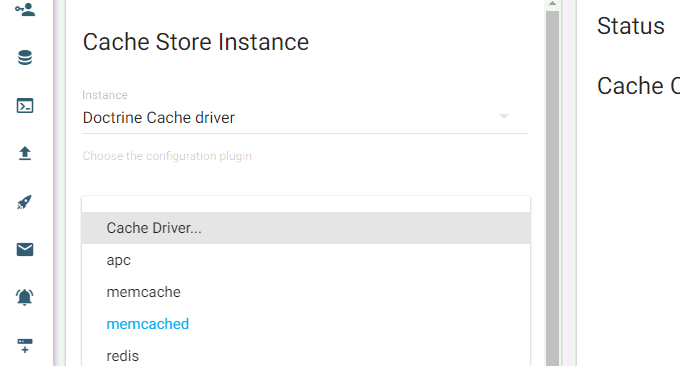
开启了APC、memcache、memcached、Redis加速后,Pydio可以显示缓存命中率。
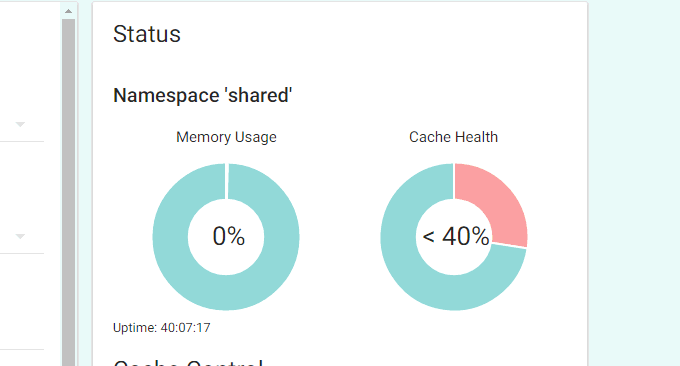
第三方插件。Pydio还提供非常多的第三方插件,这些插件可以大大提高Pydio的应用范围。
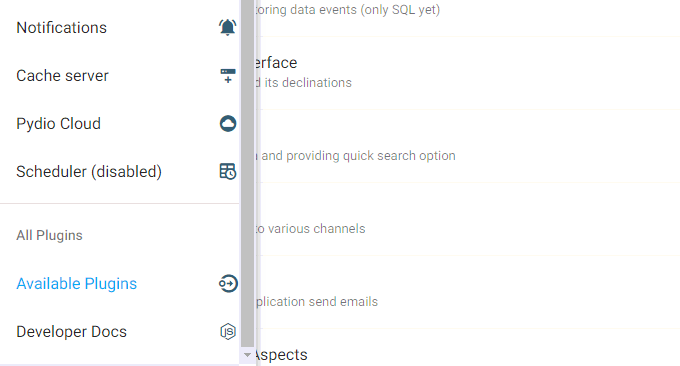
三、Pydio多终端同步
3.1 手机APP
Pydio安卓端不免费,不过IOS是免费的。你可以在应用市场中下载安装。
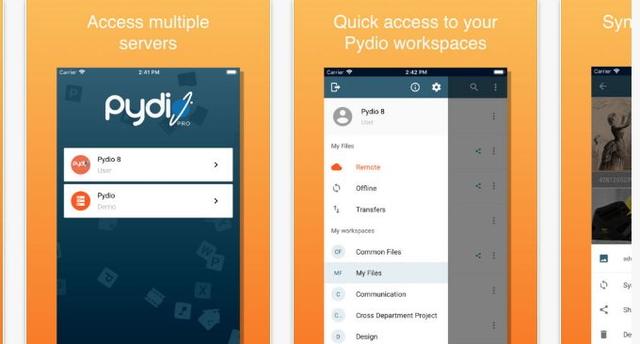
3.2 PC客户端
下载安装Pydio电脑客户端,先设置一下你的同步地址。
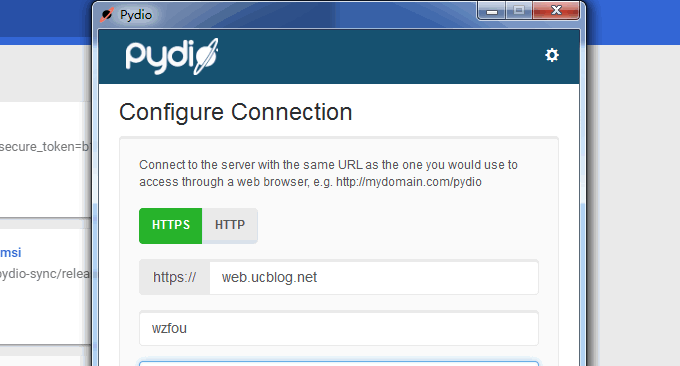
接下来就是选择本地同步文件夹了。
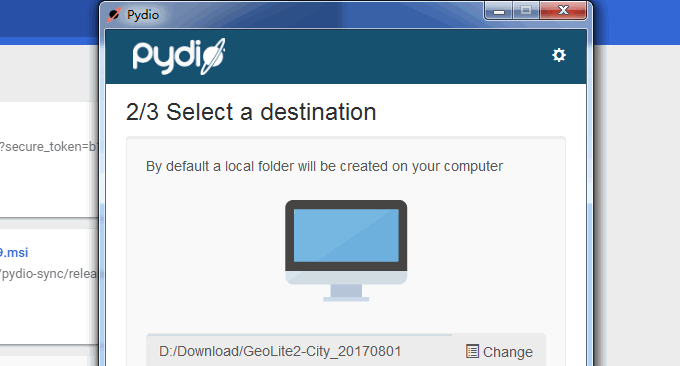
Pydio允许你设置同步选项,例如是否自动、双向同步或者单向同步等。
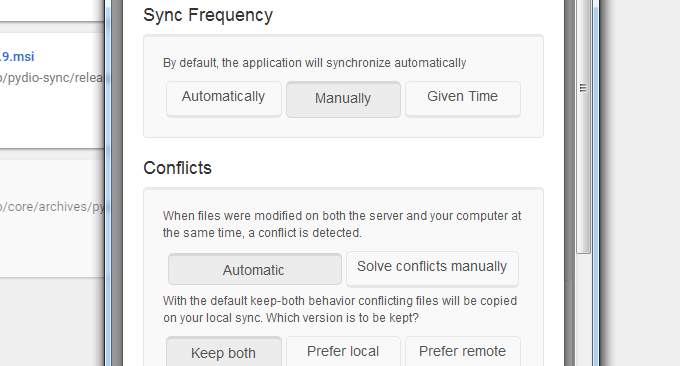
最后,当网盘或者你的本地文件有变动的话,Pydio就会自动开始同步更新了,你可以点击Pydio查看同步列表。
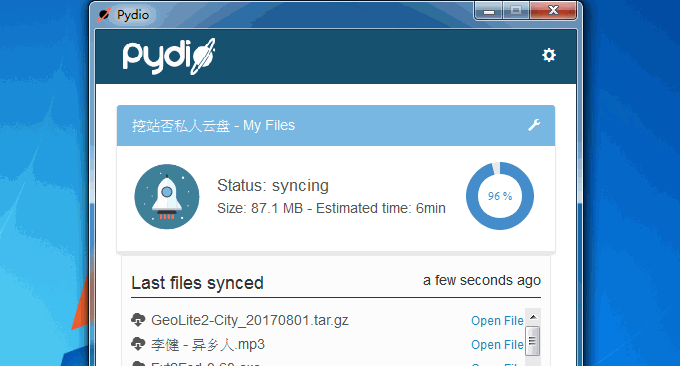
四、总结
Pydio作为一个个人用的网盘应该还是相当不错的,网盘程序容易安装,上传、分享等功能非常不错,又可以直接在线播放视频音乐等文件,适合个人用作自己的个人网盘使用。
Pydio的缺点也很明显,用户自主注册功能没有、手机APP需要付费等,这与Nextcloud相比差了不少,所以如果是多人共同使用的话还是推荐使用Nextcloud网盘程序。
国外的网盘虽然稳定性不用担心,但是访问速度很慢,让人不得不放弃。而国内的网盘目前看来是基本上靠不住了,这两年一个个都倒闭得差不多了,也剩下百度网盘在这“死死撑着”。然而,百度的产品始终让人不怎么放心,“与其坐以待毙、不如主动出击”,早点搭建自己的网盘更为靠谱。
如果有朋友想要搭建自己的网盘,建议采用之前分享的Nextcloud。Pydio虽说也是一款免费的网盘存储程序,但是Pydio分为了付费版与免费版,个人使用Pydio用作文件存储与共享肯定是没有什么问题,如果公司或者组织协作,那么强大的Nextcloud也最适合。

Nextcloud很强大,所以安装与配置起来会比Pydio复杂一些。喜欢折腾的朋友可以看看这些文章:
- Nextcloud个人云存储绝佳选择:一键自动安装方法和云盘使用体验
- Nextcloud离线下载搭建方法-整合Aria2和AriaNg、Aria2 WebUI实现离线下载
- 自建Nextcloud影音中心:Aria2离线下载+PotPlayer和Kodi本地观看
一、Pydio安装方法
网站:
- 官网:https://pydio.com
- 下载:https://pydio.com/en/get-pydio/downloads
1.1 安装准备
一台VPS主机或者虚拟主机。最好是硬盘足够大,因为Pydio用存储文件会占用大量的空间,还没有VPS的朋友可以看看我写的VPS主机测评,这里有我以前使用过的VPS汇总:VPS主机排行榜单。
安装好LNMP或者LAMP环境。如果是VPS那就需要自己来配置好PHP和MysqL环境,最简单的就是使用VPS控制面板:服务器控制面板榜单,也可以采用LNMP或者LAMP一键安装,例如Oneinstack。
Pydio不少的插件,例如PDF Viewer、Exif extractor、Git、Office Docs、Email Viewer等都要求主机安装相应的依赖,如果你发现Pydio有些功能不能使用,请手动安装并配置好这些组件。
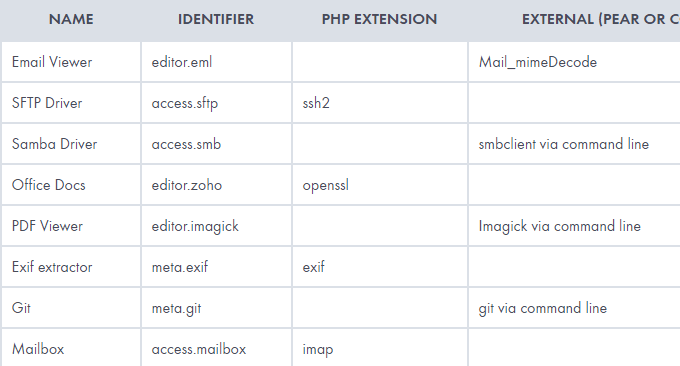
1.2 下载安装
进入到Pydio下载页面,然后选择“Core Server”社区版本。
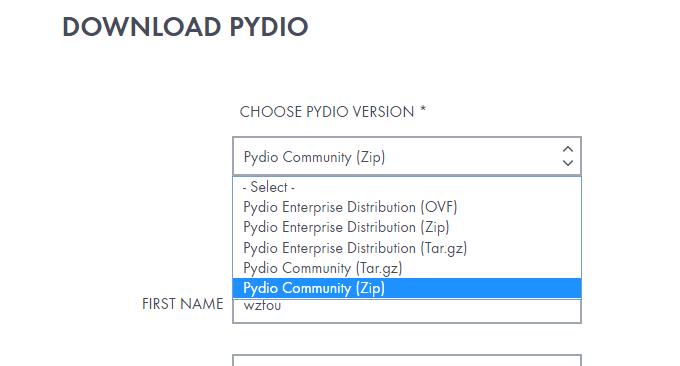
接着将Pydio解压上传到服务器上,打开浏览器你就可以看到Pydio的安装界面了。
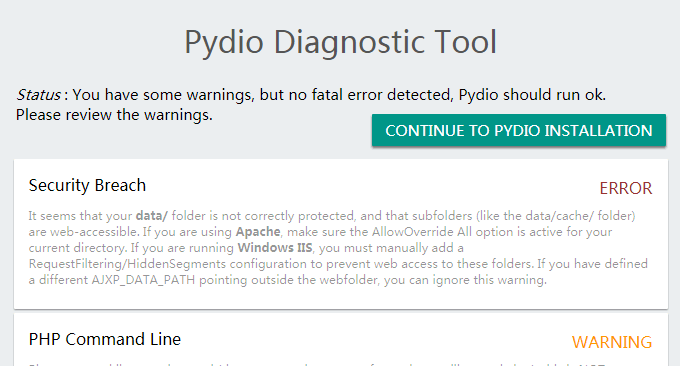
填写好你的数据库账号密码,然后设置好Pydio标题信息。
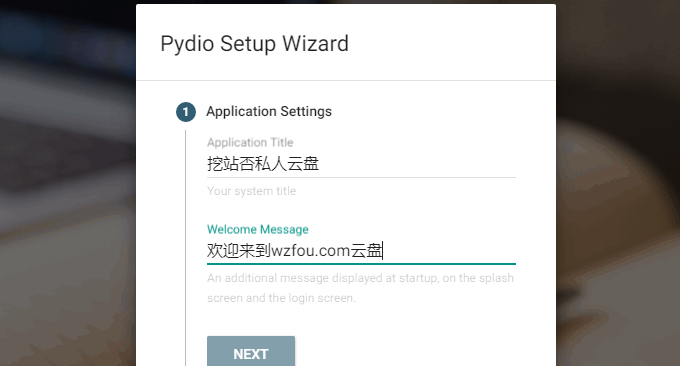
如果你安装了Opcache、APC/APCu extension等,你可以勾选开启缓存,有利于加快Pydio运行。
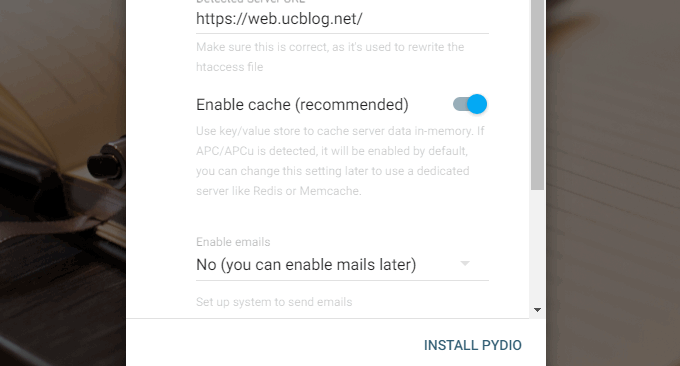
最后,打开IP或者域名地址,输入你的Pydio账号密码 就可以登录到Pydio后台了。
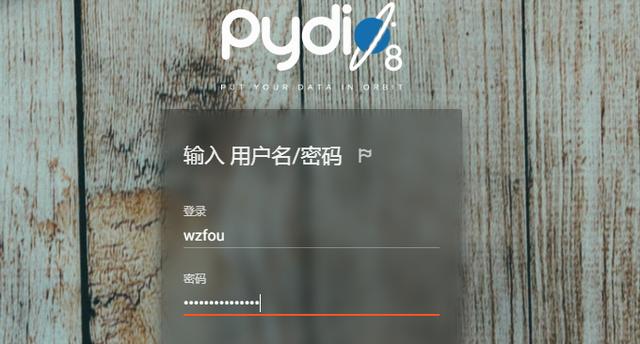
这个就是Pydio网盘的整个界面,汉化得不是很全面。(点击放大)
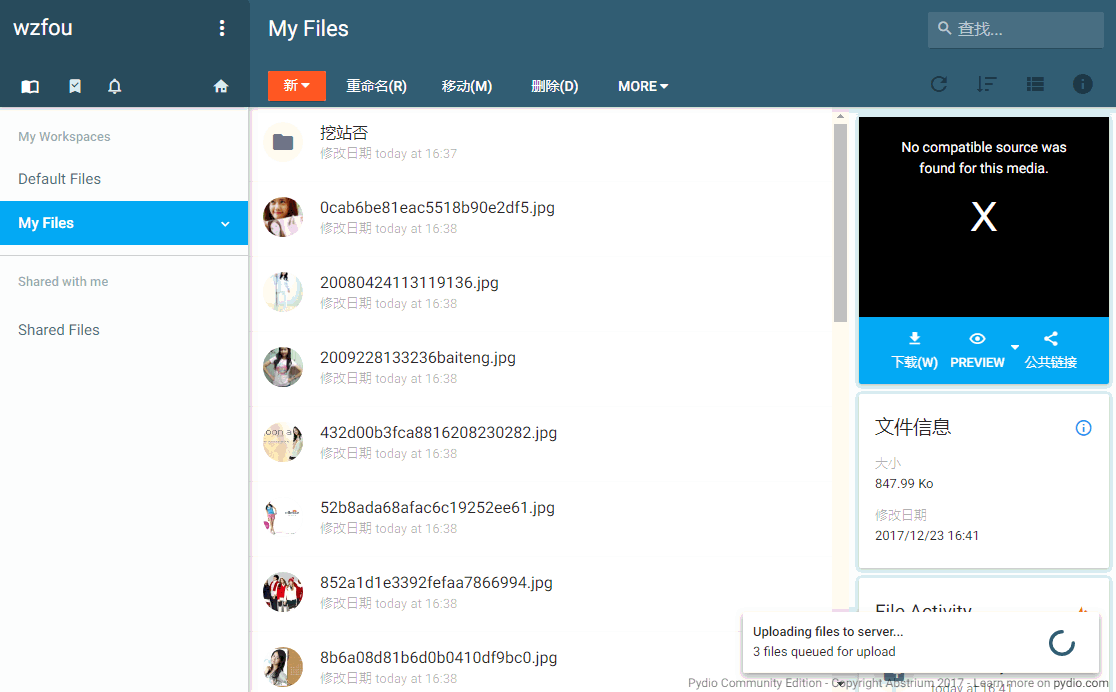
二、Pydio使用操作
2.1 上传文件
你可以先在Pydio中创建用来存储文件的文件夹,然后点击上传。
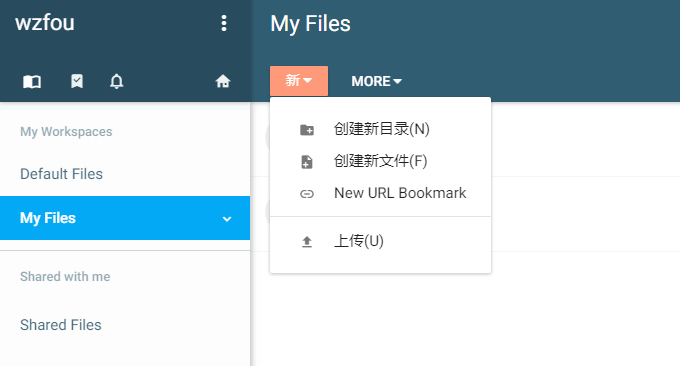
Pydio支持批量上传文件。
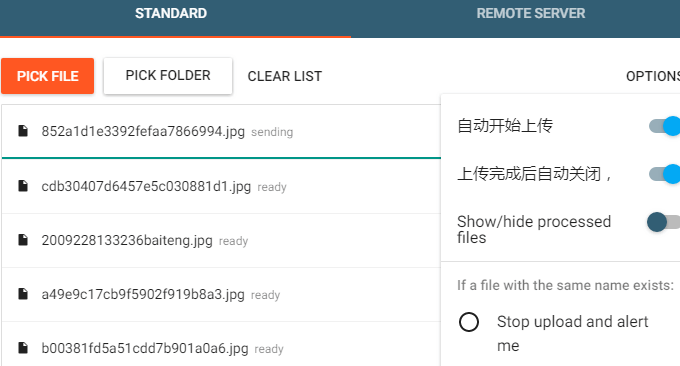
也支持远程上传文件到Pydio中。
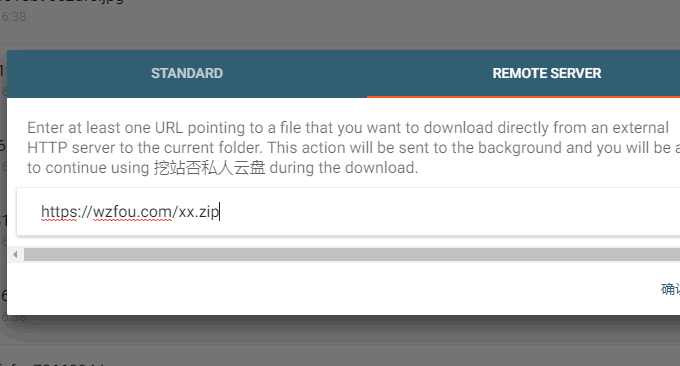
2.2 浏览文件
上传的文件可以分享给其它的人,你可以设置可以查看此文件的用户权限、分享的有效期等。
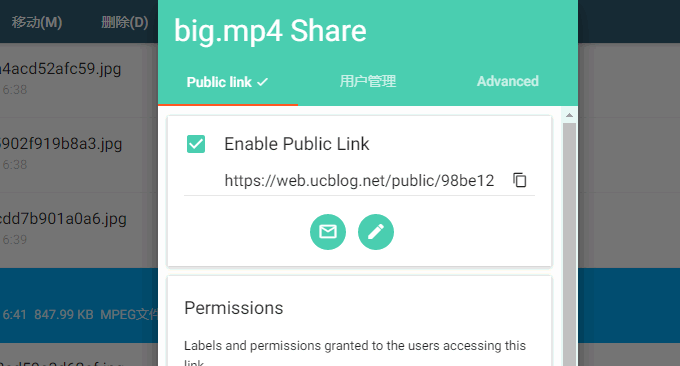
如果是图片,可以直接在线浏览观看。(点击放大)
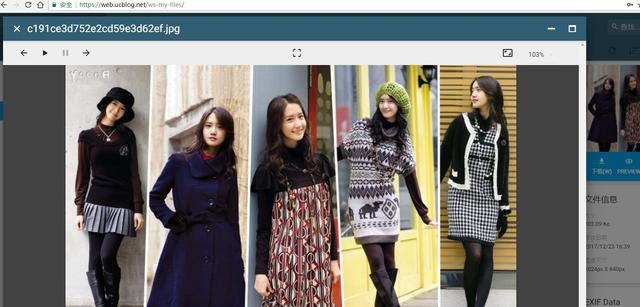
视频或者音乐可以直接点击在线插件。
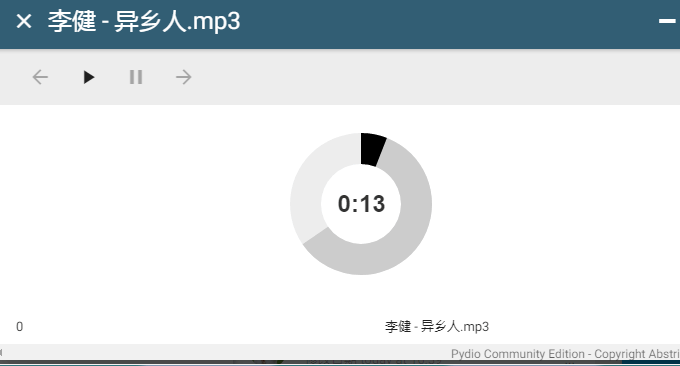
2.3 Pydio设置
协作共享。Pydio支持多用户协作共享,你只需要在设置中给某一个文件夹添加多用户共享即可。
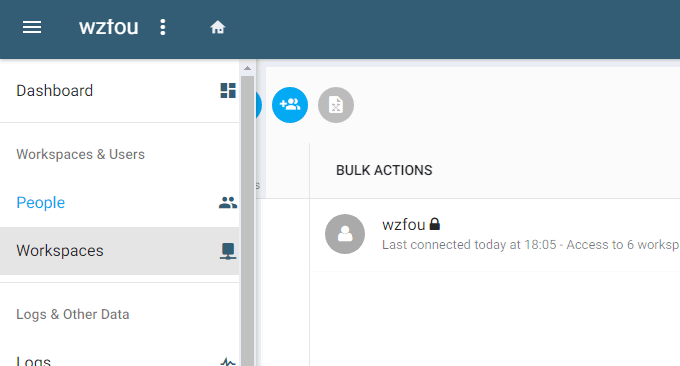
缓存加速。如果主机上安装了APC、memcache、memcached、Redis等,可以直接在Pydio设置中开启。
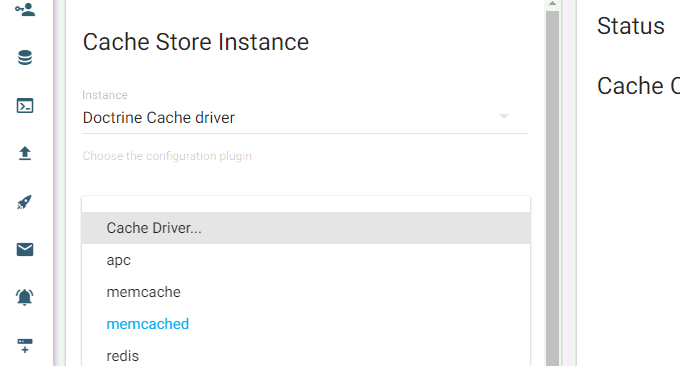
开启了APC、memcache、memcached、Redis加速后,Pydio可以显示缓存命中率。
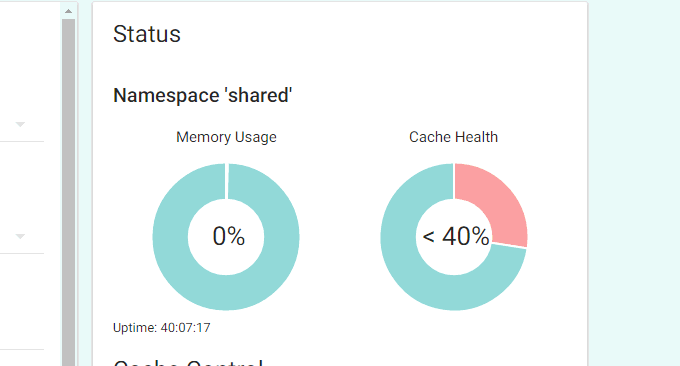
第三方插件。Pydio还提供非常多的第三方插件,这些插件可以大大提高Pydio的应用范围。
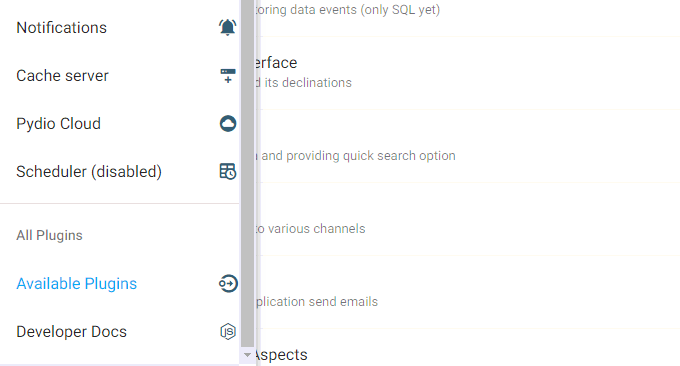
三、Pydio多终端同步
3.1 手机APP
Pydio安卓端不免费,不过IOS是免费的。你可以在应用市场中下载安装。
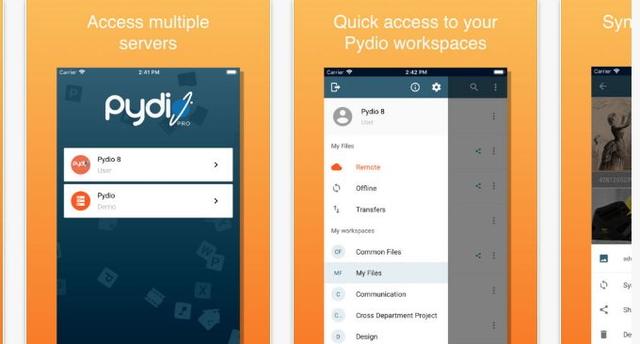
3.2 PC客户端
下载安装Pydio电脑客户端,先设置一下你的同步地址。
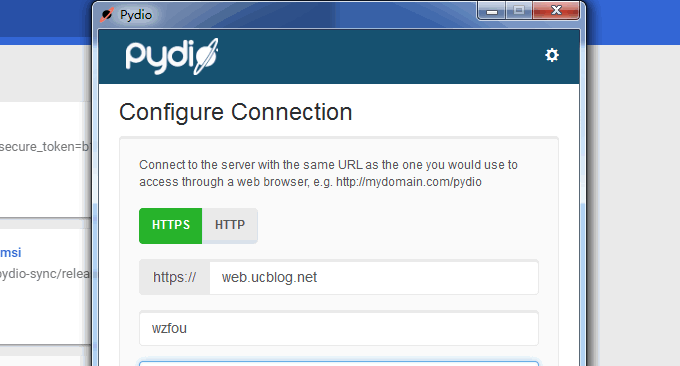
接下来就是选择本地同步文件夹了。
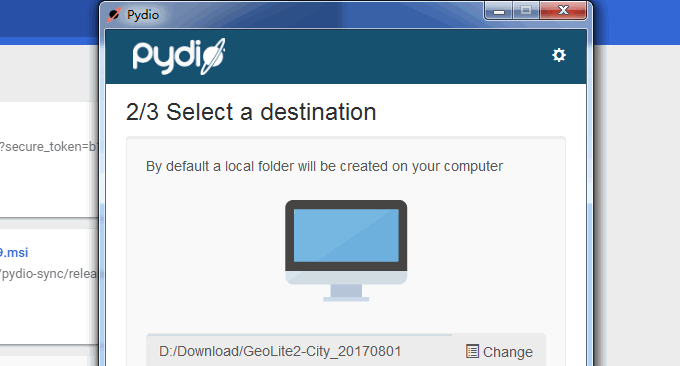
Pydio允许你设置同步选项,例如是否自动、双向同步或者单向同步等。
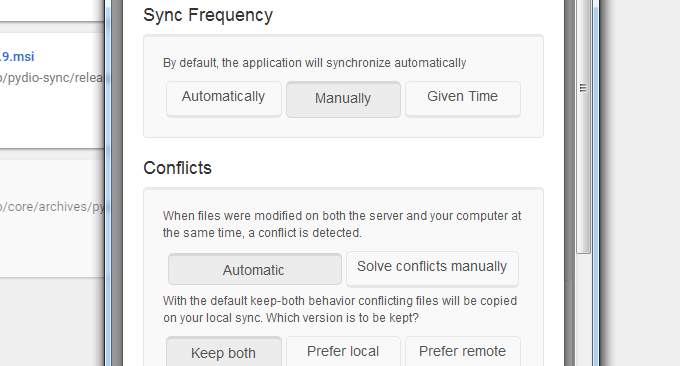
最后,当网盘或者你的本地文件有变动的话,Pydio就会自动开始同步更新了,你可以点击Pydio查看同步列表。
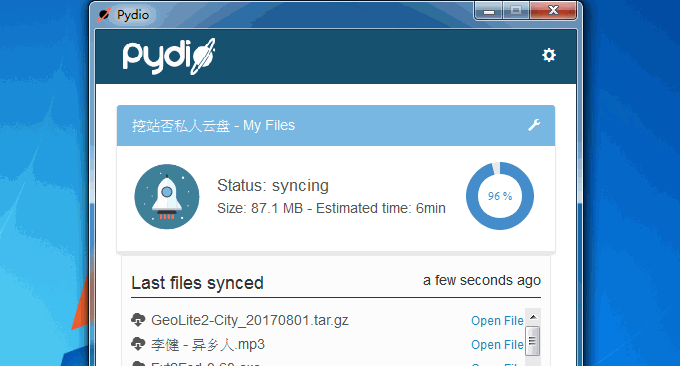
四、总结
Pydio作为一个个人用的网盘应该还是相当不错的,网盘程序容易安装,上传、分享等功能非常不错,又可以直接在线播放视频音乐等文件,适合个人用作自己的个人网盘使用。
Pydio的缺点也很明显,用户自主注册功能没有、手机APP需要付费等,这与Nextcloud相比差了不少,所以如果是多人共同使用的话还是推荐使用Nextcloud网盘程序。








